
【Android】アクセシビリティを設定しよう!やり方を解説
Contents[OPEN]
- 1【Android】アクセシビリティを設定する前に!どんな機能なの?
- 2【Android】アクセシビリティを設定して使おう!《スマホの操作の補助》
- 3【Android】アクセシビリティを設定して使おう!《音声文字変換》
- 4【Android】アクセシビリティを設定して使おう!《音を検出して通知・音声増幅・補聴器サポート》
- 5【Android】アクセシビリティを設定して使おう!《画面の拡大・フォント・字幕》
- 5.1【Galaxy】画面を拡大する機能を設定する方法
- 5.2【Xperia】画面を拡大する機能を設定する方法
- 5.3【Galaxy】フォントの設定をする方法
- 5.4【Xperia】フォントの設定をする方法
- 5.5字幕の設定をする方法
- 6【Android】アクセシビリティを設定して使おう!《TalkBack》
- 6.1「TalkBack」とは?
- 6.2【Galaxy】「TalkBack」の設定をする方法
- 6.3【Xperia】「TalkBack」の設定をする方法
- 6.4【AQUOS】「TalkBack」の設定をする方法
- 6.5「TalkBack 点字キーボード」について
- 7【Android】アクセシビリティを設定して使おう!《BrailleBack》
- 8アクセシビリティを設定しよう!操作が楽になり使いやすくなるのでおすすめ!
【Xperia】画面を拡大する機能を設定する方法
続いて、Xperiaをはじめとしたその他の機種から画面を拡大する機能を設定する手順について説明します。
利用できる機能はGalaxyとほとんど同じなので安心してください。
右下の隅っこに表示されている「人型のアイコン」からユーザー補助メニューを開くと、拡大機能が使えるようになりますよ。
ちなみに、Xperiaをはじめとしたその他の機種のAndroidから設定する手順は以下の通りです。
まずは「設定」アプリの中から「ユーザー補助」を開きます。一覧の中から「拡大操作(もしくは拡大)」をタップしましょう。
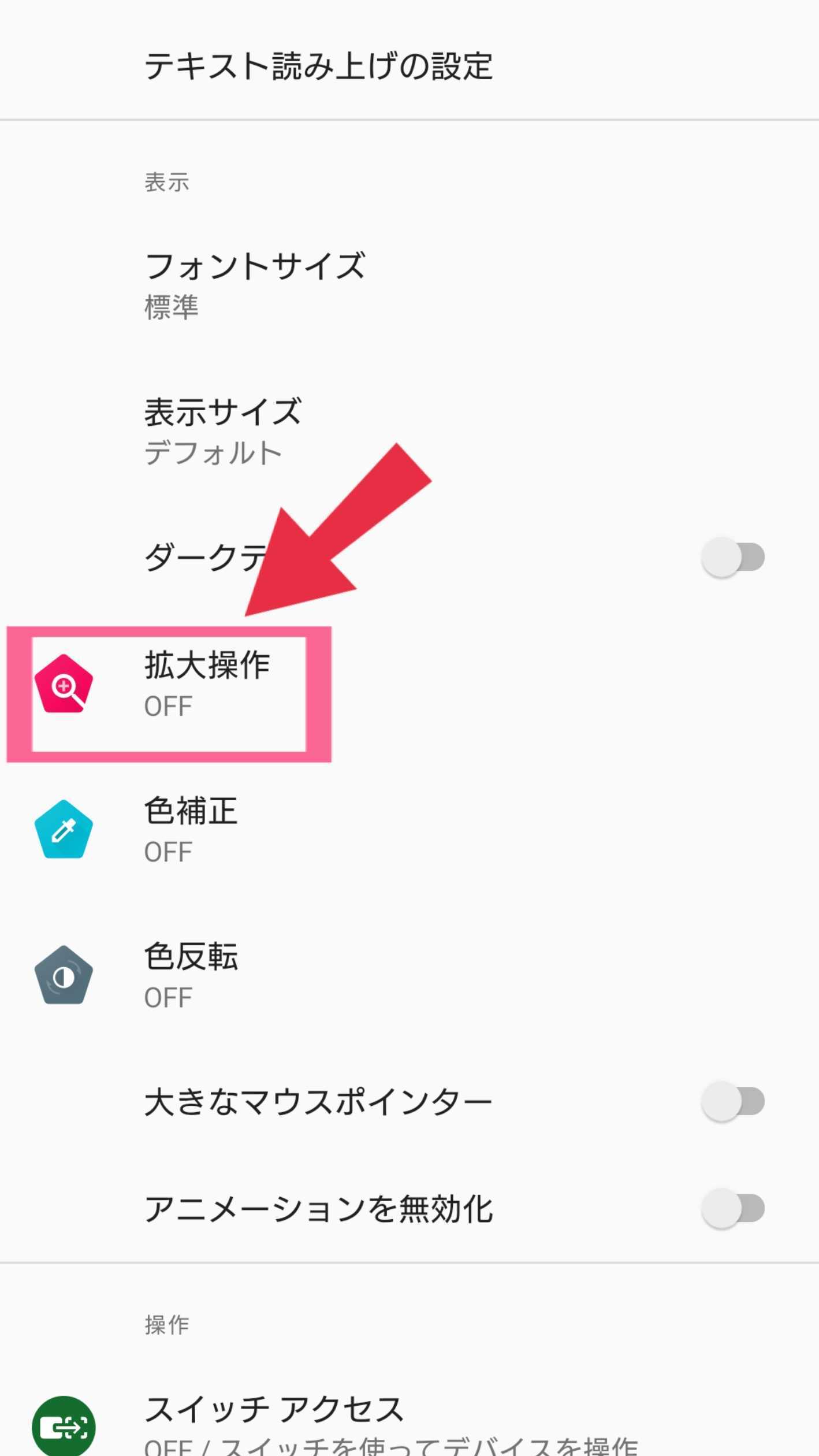
あとは「拡大操作のショートカット」などの横に表示されているバーをタップして、「有効」にしたらOKです!
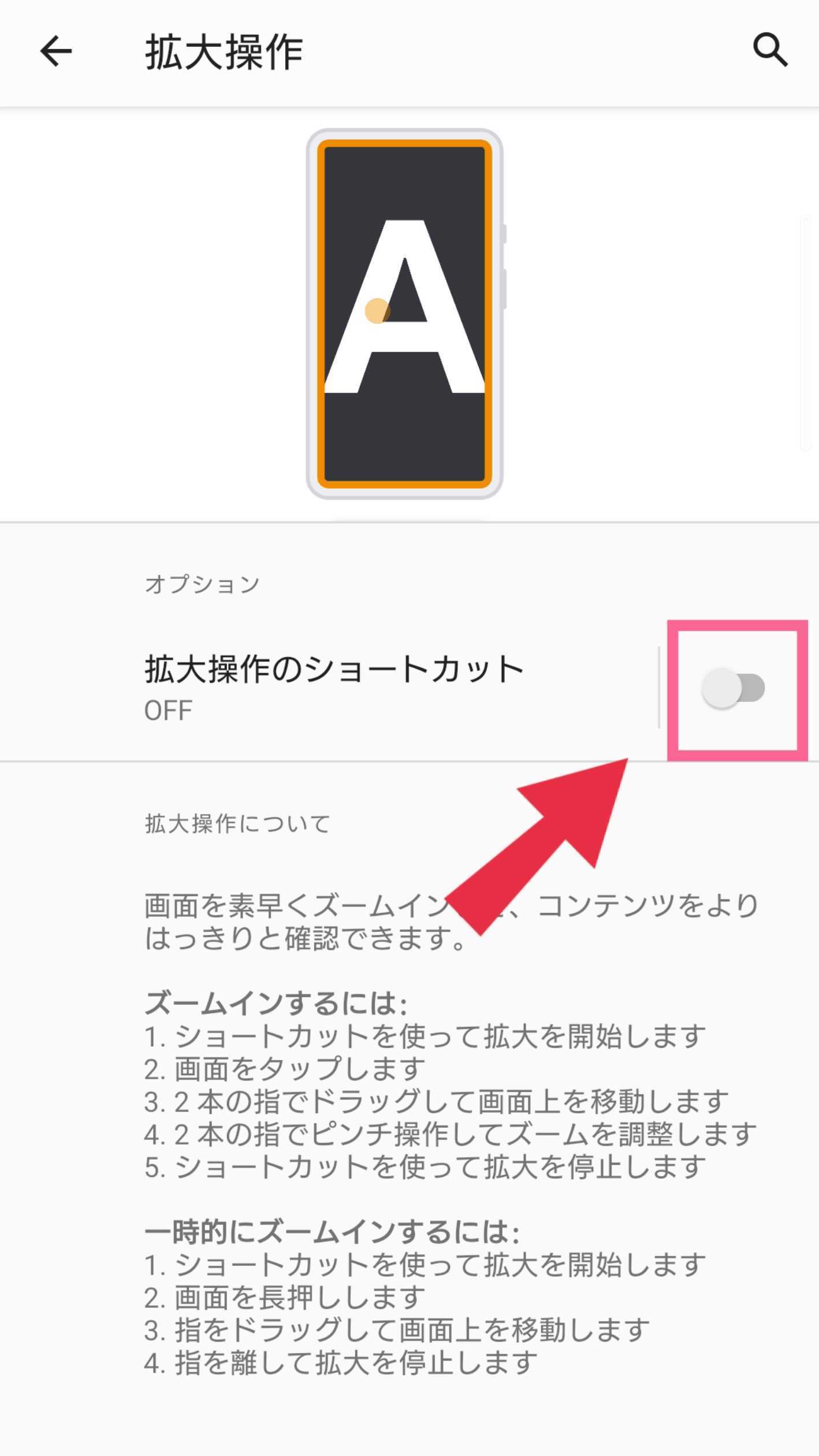
【Galaxy】フォントの設定をする方法
続いてはフォントの設定方法についでです。
まずはGalaxyから行う手順を紹介します。
ちなみに、これから紹介する手順を行うと、以下の項目の設定画面を表示できますよ。
- 文字サイズとフォントスタイル
- 画面のズーム
- 色の調整
- 高コントラストフォント など
設定画面は以下の手順で表示可能なので、表示に沿って操作を行ってみて下さい。
- まずは「設定」の中から「ユーザー補助」を開きます。
- 次に「視認性向上」をタップしましょう。
- 文字サイズなど、設定したい項目を開きます。
- あとは、画面の表示に従って設定を行ったらOK!
【Xperia】フォントの設定をする方法
続いて紹介するのは、Xperiaをはじめとしたその他の機種からフォントの設定を行う手順です。
Galaxyとは表示される項目が異なりますが、Xperiaなどでも以下の項目を設定可能です。
- フォントサイズ(拡大などの調節可能)
- 画面上に表示されるアイテムなどのサイズ(チャットメッセージの吹き出しなど)
- 色補正(見えにくい色味を除いた色補正をしてくれる)
- 色反転や高コントラストテキスト など
ちなみに、設定画面は以下の手順で開くことができます。
- まずは「設定」アプリの中から「ユーザー補助」を開きます。
- あとは、設定した項目を開き、画面の表示に従って設定を勧めたらOK!
参考までに、実際に「Android 11」が搭載されているXperiaで各項目を開いた画面も添付しておくので、ぜひ参考にしてみてください。
「フォントサイズ」をタップした後の画面
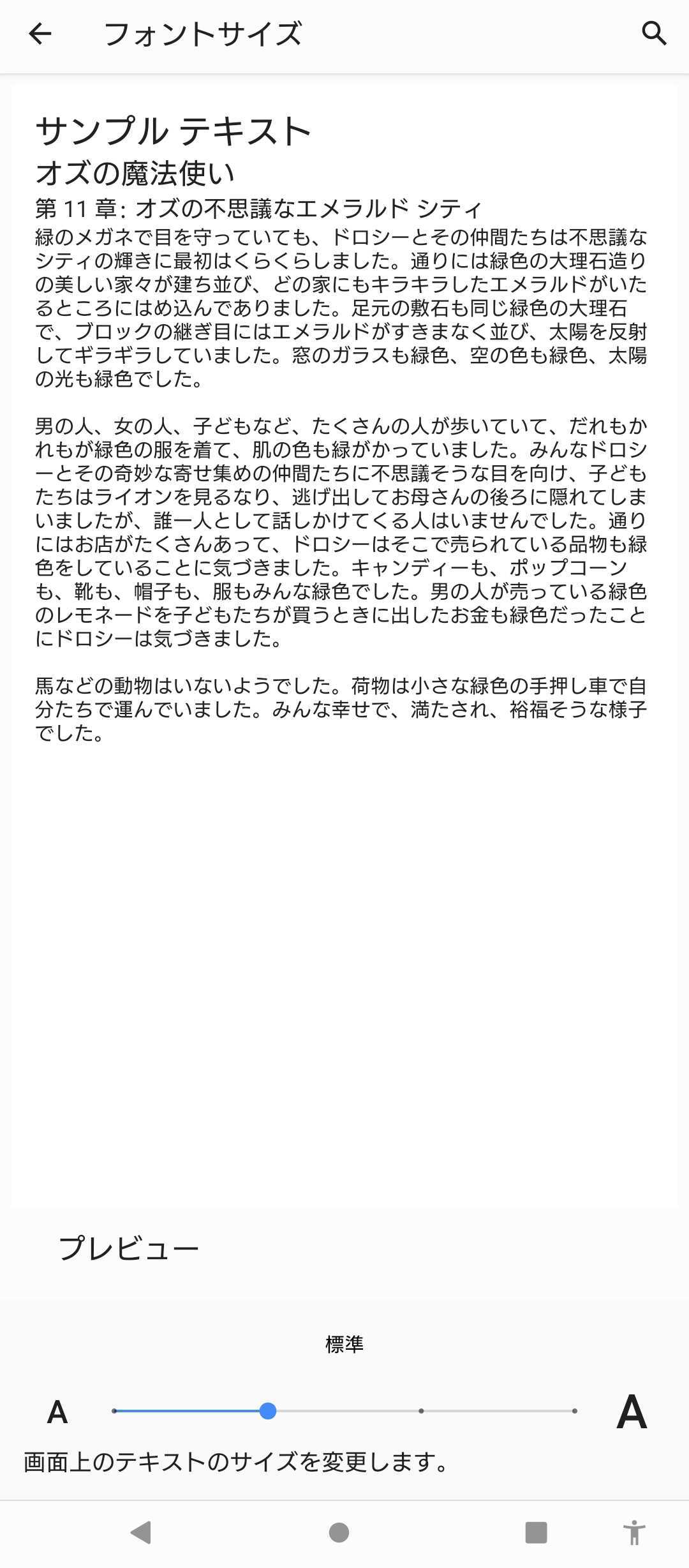
「表示サイズ」をタップした後の画面
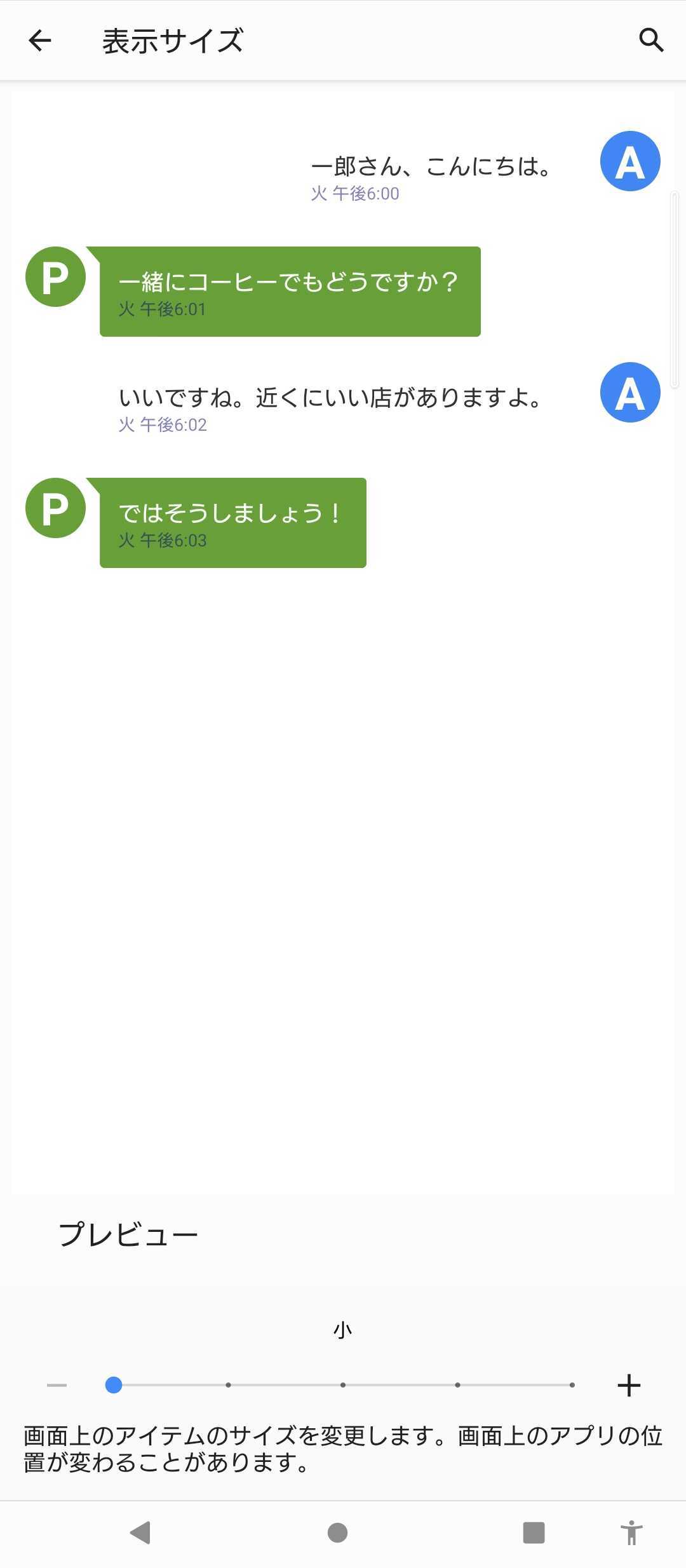
「色補正」をタップした後の画面
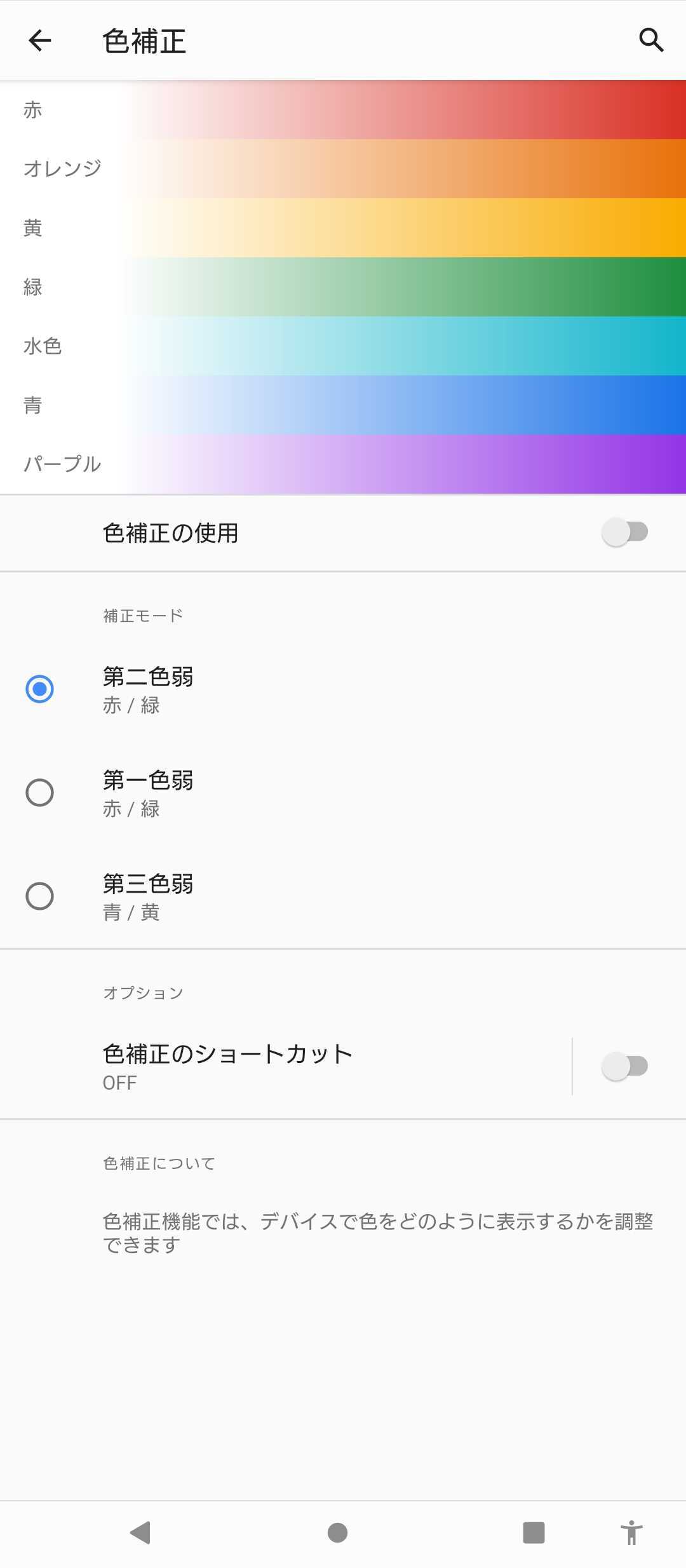
「色反転」をタップした後の画面
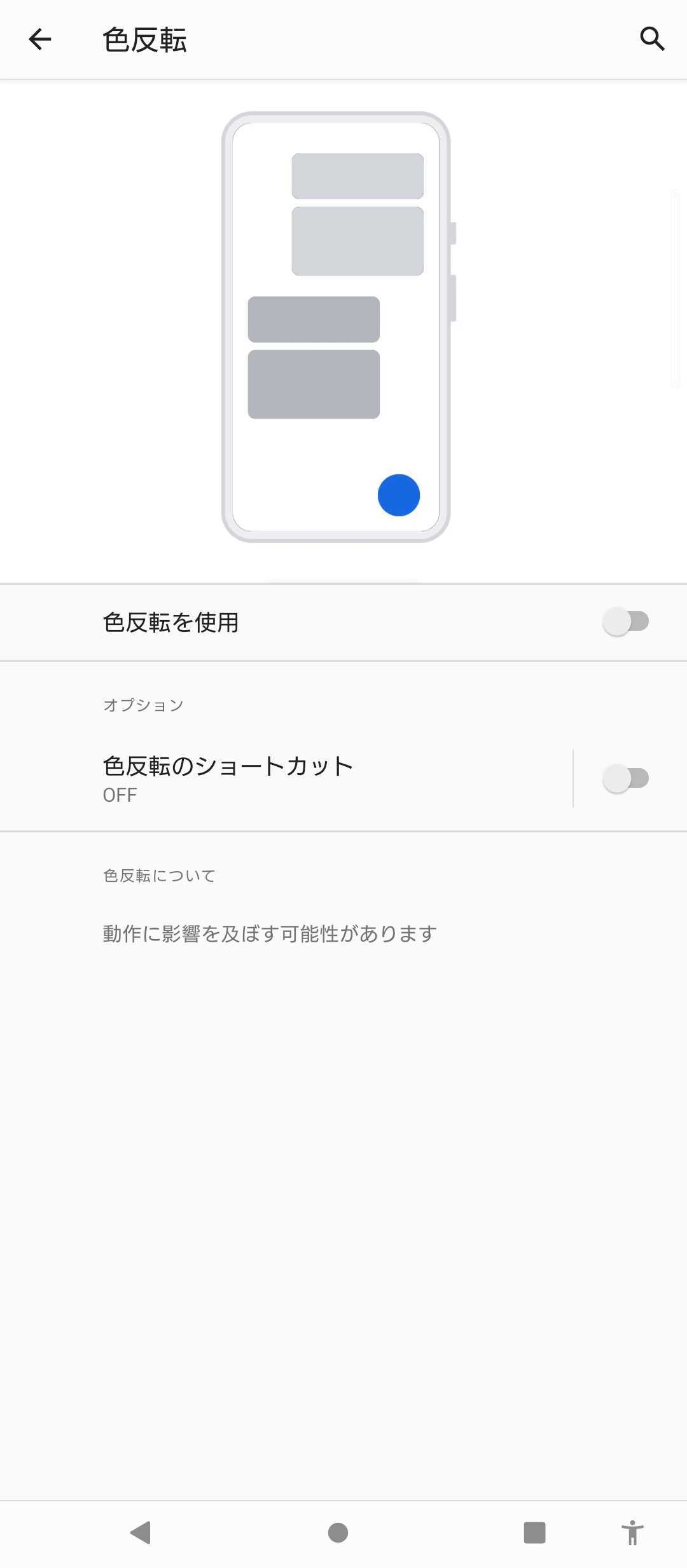
字幕の設定をする方法
字幕の設定を行うこともできるので、あわせて紹介しておきます。
ちなみに、以下はAndroid 11のスマホで行うことができる手順なので、該当する方は流れに沿って操作を行って下さい。
まずは「設定」アプリの中から「ユーザー補助」を開き、一覧の中の下の方にある「字幕の設定」をタップして下さい。
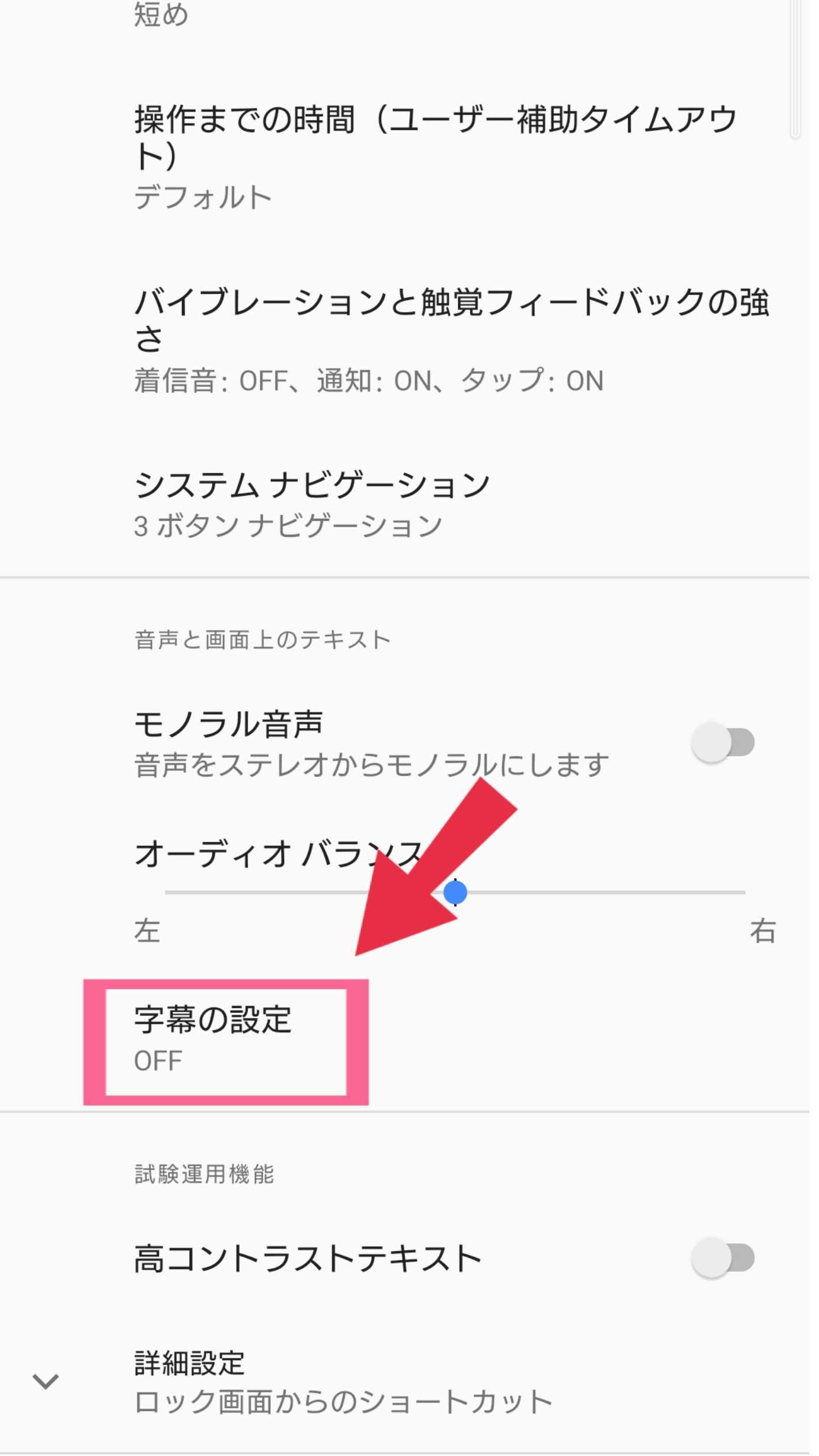
「字幕を表示」の右横に表示されているバーをタップして「有効」にしたらOKです!
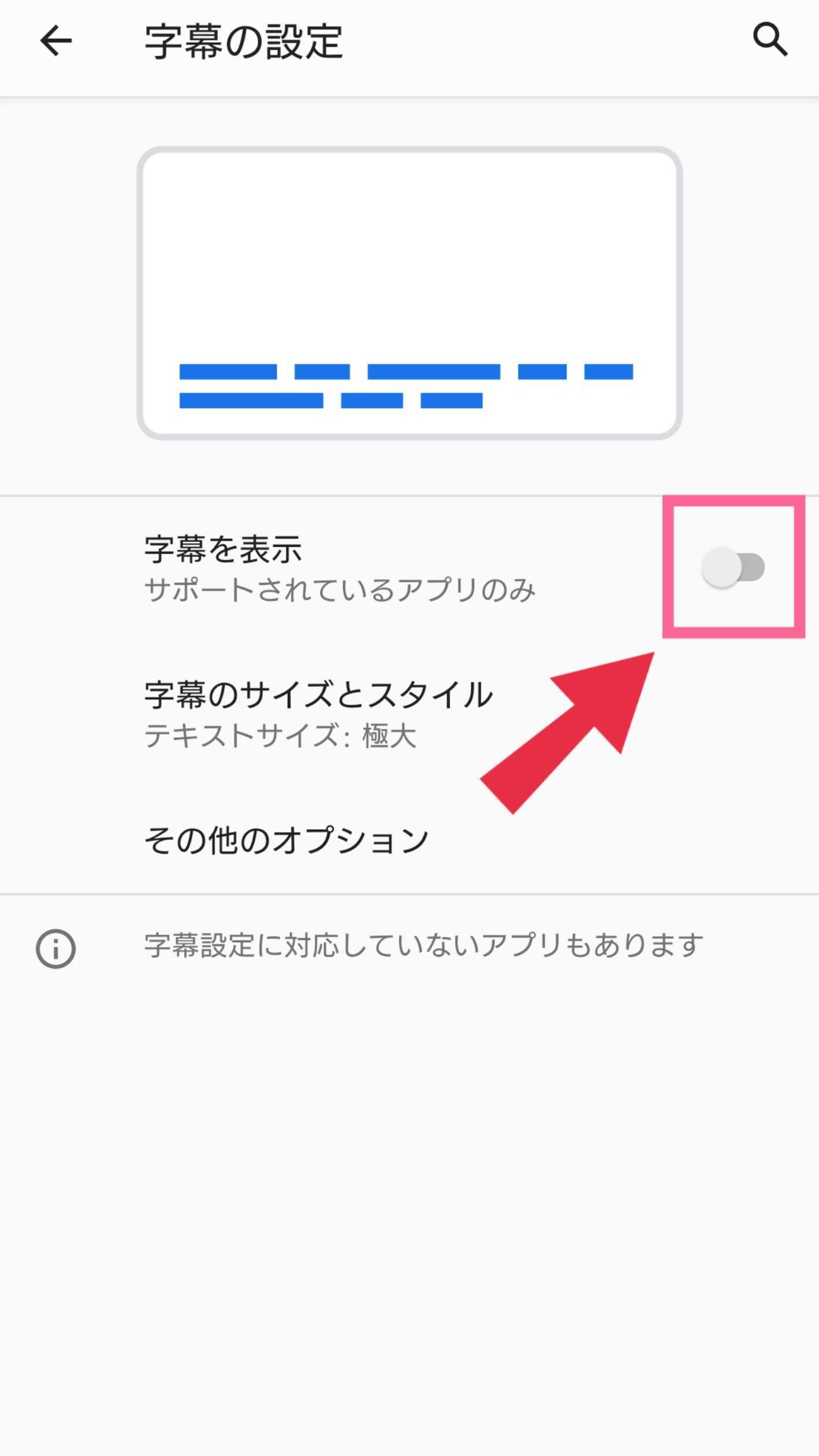
ちなみに、「文字とサイズのスタイル」から文字のサイズと背景の色を変更可能です。
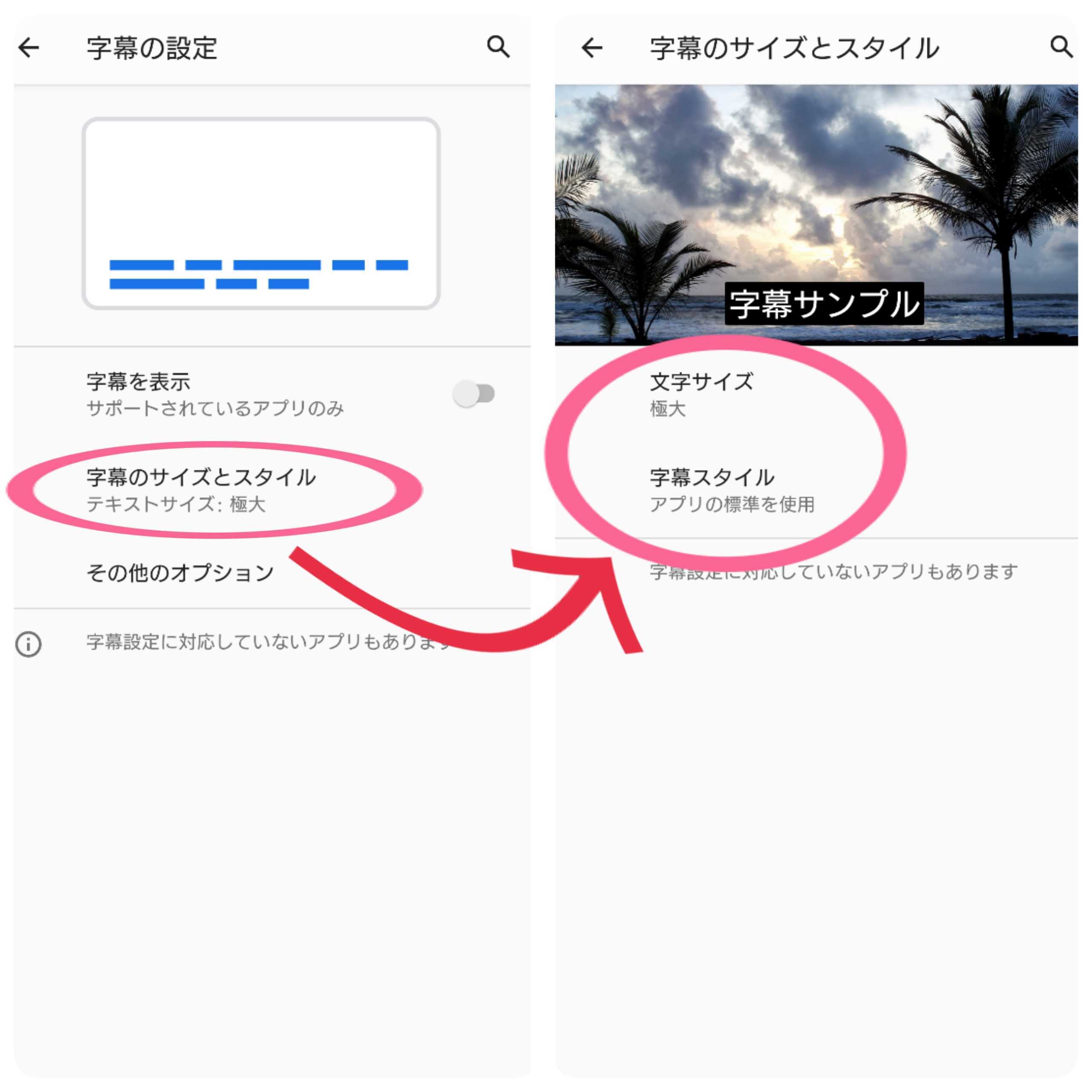
- 一部のアプリを使用する際に、字幕機能を利用できないケースもあるので注意して下さい。
備考ですが、YouTubeにも「文字起こし」機能があるので、あわせてチェックしておくことをおすすめします。
【Android】アクセシビリティを設定して使おう!《TalkBack》
次に、「TalkBack」を設定する方法をご紹介します。
「TalkBack」とは?
そもそも「TalkBack」とはその名の通り、画面に表示されている文章などを読み上げてくれる機能のことです。
一回タップすると選択・読み上げが、そして2回タップ(ダブルタップを)でリンクを開くなどのアクションを行うことができます。
とても便利な機能なので、ぜひ設定しておきましょう。
ちなみに、設定方法は「Galaxy」と「Xperia」、そして「AQUOS」で少しずつ違っているので、それぞれ分けて手順を解説していきます。